大家在刚升级win10系统的时候,很多用户都遇到了可以连接网络但无法上网的情况,然而最近又有用户反映自己连接不上wifi了,提示无法连接到此网络,这是则呢么回事又该怎么办呢,win10提示无法连接到此网络是怎么回事,怎么办,下面小编就大家带来详细的解答。
尽管Win10被称为迄今为止最好的Windows操作系统,不过在某些细节方面其实还存在一些不足。比如,在Win7和Win8系统中,很少会遇到无法连接此网络的问题,但是在Win10系统中,经常会有网友遇到Win10无法连接此网络,但又很难解决的问题。
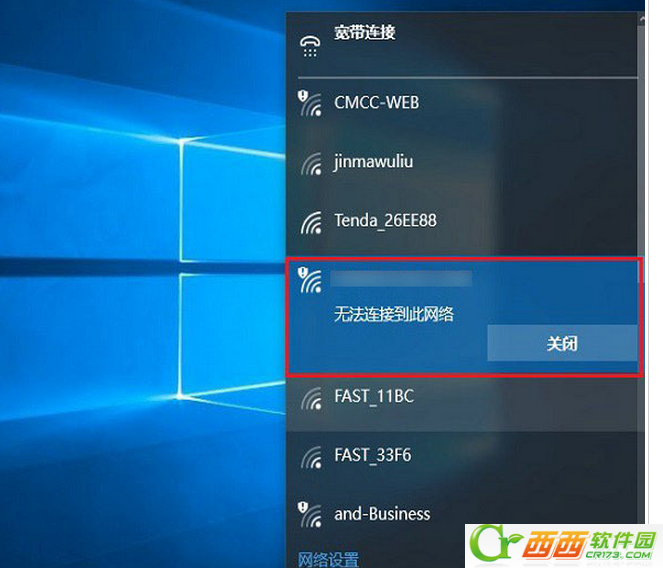
一、Win10无法连接此网络是怎么回事
对于大多数遇到无法连接此网络问题的,主要是Win10笔记本电脑用户,使用的是无线网络。而出现Win10连接其他无线网络正常,但是就是某个无线网络无法正常连接的时候,这种问题,主要是由于路由器的Wifi无线密码更改过了导致的。
比如,Win10笔记本第一次输入Wifi密码连接上名称为WWW.JB51.NET的无线网络之后,后期笔记本只要能搜索到这个无线网络,就可以直接连接,而不需要输入Wifi密码。当路由器修改WWW.JB51.NET无线网络的Wifi密码之后,再让Win10连接这个无线网络,就会出现无法连接此网络的现象。
导致这种现象的根本原因在于Win10系统具有记忆功能,第一次连接上这个Wifi网络后,会自保存这个Wifi密码,当这个无线网络密码变更时,Win10依旧使用的是旧密码,因此就会出现无法连接此网络的错误。
二、Win10无法连接此网络的解决办法
解决无法连接此网络问题的方法也很简单,可以在设置中,找到WWW.cr173无线网络,然后选择“忘记”之后,再重新连接这个网络,输入新密码,就可以连接了,以下是具体的操作方法。
1、首先点击Win10左下角的“开始菜单”,然后点击进入“设置”
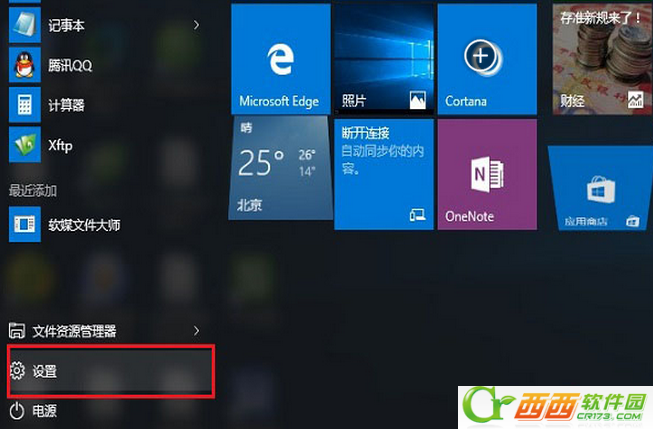
2、打开设置后,再点击进入“网络和Internet”设置
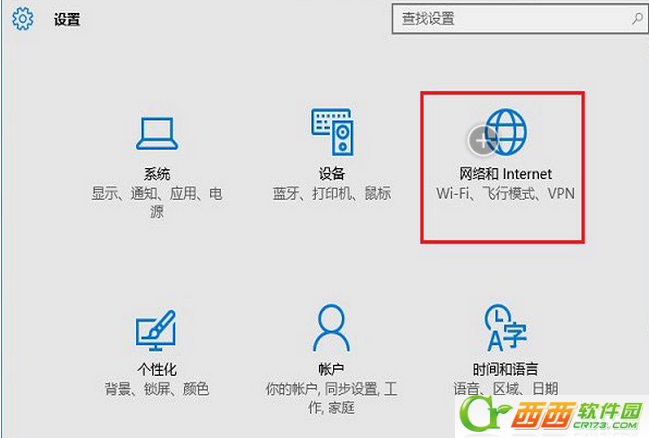
3、接下来点击左侧的“WLAN”设置选项,然后再右侧再找到,并点击进入“管理WiFi设置”
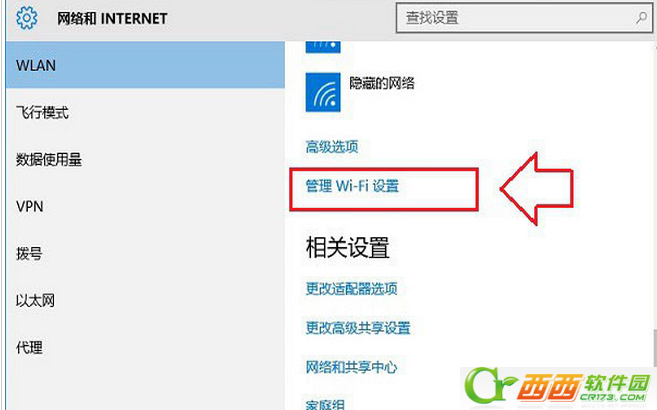
4、最后下拉找到这个无法连接此网络的Wifi,点击WWW.cr173网络名称,然后在右下角显示出来的操作上,点击“忘记”选项
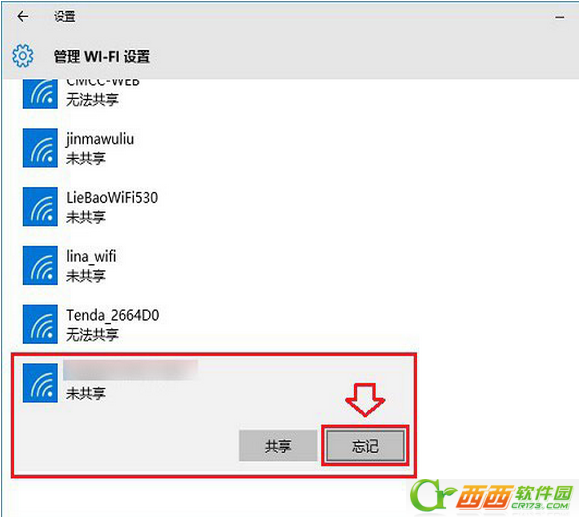
5、忘记网络之后,再点击右下角的无线图标,展开Wifi列表,然后再找到WWW.cr173无线网络,点击连接,之后会要求重新输入Wifi密码,我们这里填写上更改后的无线密码,并连接就可以连接成功了
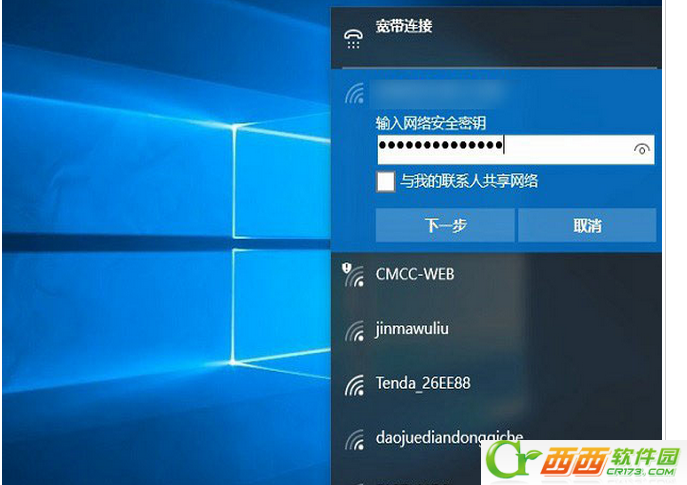
其它方法
除了通过忘记密码的方式,重新输入无线密码方式之后,还可以找到无线网络属性,直接修改Wifi密码,完成后,点击确定就可以了
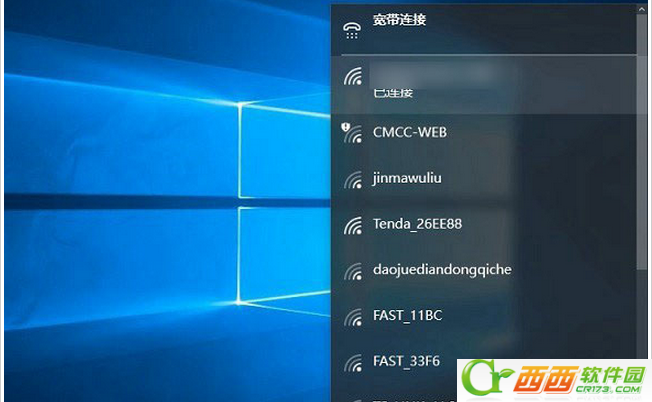
另外还有一种通过设置路由器的方法,操作很简单,只要将这个Wifi无线网络的SSID名称改一下,重启一下路由器就可以了。比如上面的SSID为WWW.cr173,我们可以在路由器设置中,将这个Wifi名称变一下,改成其他的,比如改成“西西软件园”,然后重启路由器,之后Win10中连接这个新名称无线网络,就可以重新输入密码连接了
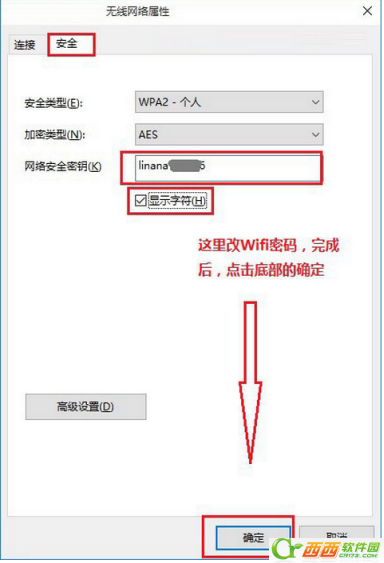
如果你的win10系统连接无线网的时候提示无法连接此网络就可以参照上诉方法进行解决哦,希望对大家有用。



 下载
下载 
 下载
下载  下载
下载 
 下载
下载 
 下载
下载  下载
下载  喜欢
喜欢  顶
顶 难过
难过 囧
囧 围观
围观 无聊
无聊 解决了,谢谢
解决了,谢谢 





